如何使用vi文本编辑器
vi由比尔·乔伊(Bill Joy)撰写,所有UNIX like均默认安装此文本编辑器。
工具/原料
Unix系统
如何使用vi文本编辑器
1、 首先复制一个文件到/tmp目录(本例中为复制根目录下install.log文件)做为示例文本。

2、 输入“cd /tmp”切换到/tmp目录,并输入“vi install.log”使用vi开始编辑。
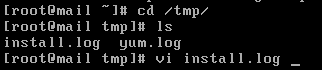
一般模式
1、 vi一般模式(Normal mode)界面如下:
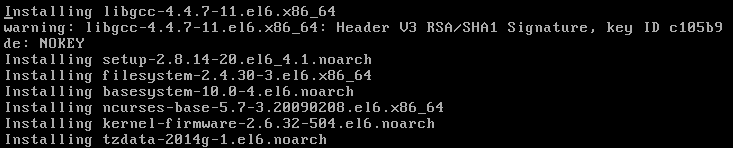
2、 注意下图中光标位置。

3、 按左方向键(←)或者h(注意大小写)光标将向左移动一个字符。

4、 按右方向键(→)或者l(注意大小写)光标将向右移动一个字符。

5、 按上方向键(↑)或者k(注意大小写)光标将向上移动一个字符。

6、 按下方向键(↓)或者j(注意大小写)光标将向下移动一个字符。

7、 按“Page Down”按键或“ctrl+f”将向下移动一页。
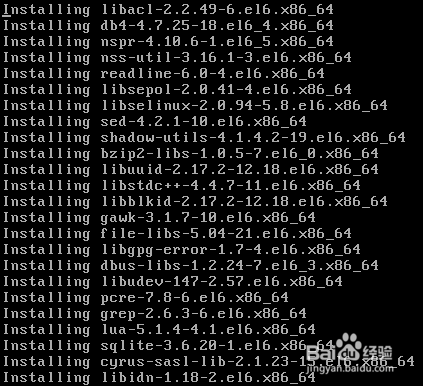
8、 按“Page Up”按键或“ctrl+b”将向下移动一页。

9、 按0(数字)或功能键“Home”移动到光标所在行首个字符。

10、 按$或功能键“End”移动到光标所在行末尾字符。

11、 按G(注意大写)移动到文件最后一行。

12、 按gg(两个小写)移动到文件第一行。

13、 按“7回车键”向下移动7行(注意输入数字后需按回车键)。
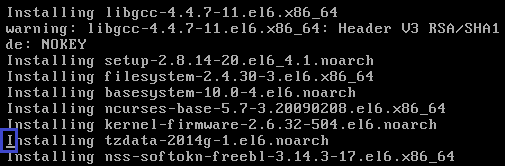
14、 按yy(两个小写)复制光标所在行,按p(小写)复制到光标所在行下,按P(大写)复制到光标所在行上。

15、 按dd(两个小写)删除光标所在行。

16、 按u(小写)撤销上一步操作。

17、 输入5dd(数字+两个小写d)删除从光标所在行起下5行内容(包括光标所在行)。
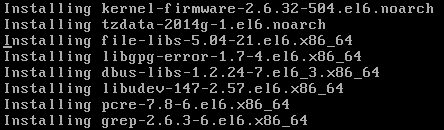
18、 按“.(英文小数点)”重复上次操作(本例中为再删除5行)。
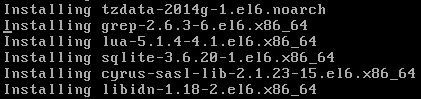
编辑模式
1、 移动光标到行中,按i(小写)即可进入插入模式(Insert mode),并从光标所在处开始插入。
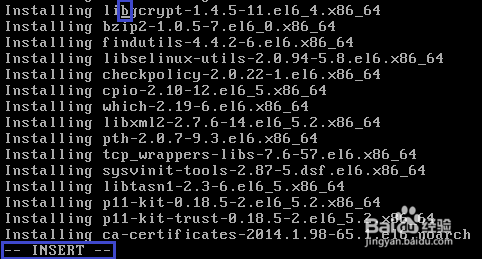
2、 按“Esc”键退出编辑模式,移动光标到行中,按I(大写)即可旅邯佤践进入插入模式(Insert mode),并从光标所在行第一个非空格字符处开始插入。

3、 按“Esc”键退出编辑模式,移动光标到“Installing”的第二个字符(n)下,按r(小写)即可进入替换模式(Replace mode), 并会替换光标所在字符一次(本例中n被替换为i)。
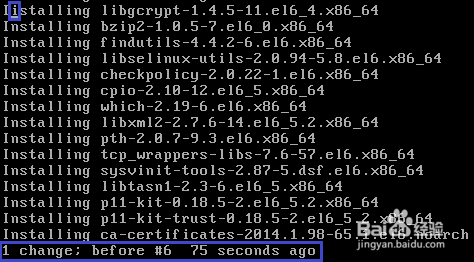
4、 再次输入i,并没有替换后面字符,同时下面显示“--Insert颍骈城茇--”,即为插入模式(Insert mode)。
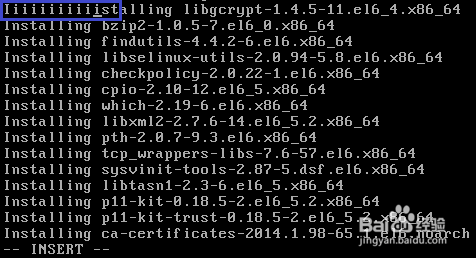
5、 按“Esc”键退出编辑模式,移动光标到“Installing”的第二个字符(n)下,按R(大写)即可进入替换模式(Replace mode),按i将一直替换,直到按Esc为止。 同时下面显示“--Replace--”,即为替换模式(Replace mode)。
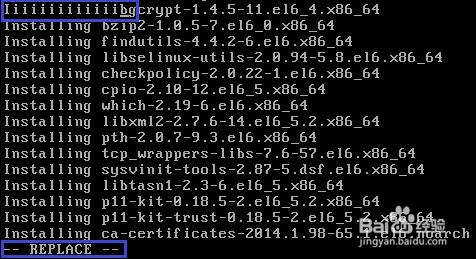
命令行模式
1、 输入“:set nu”即可显示行号。
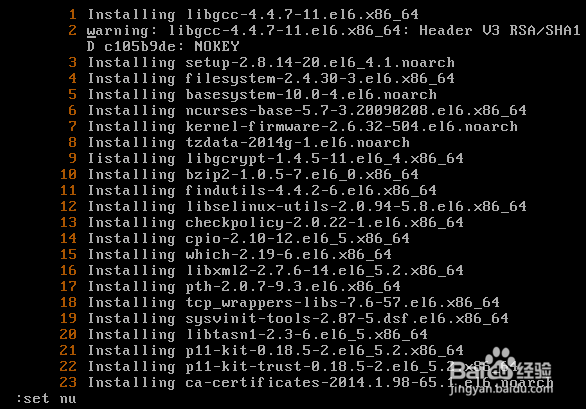
2、 输入“:set nonu”即可取消显示行号。
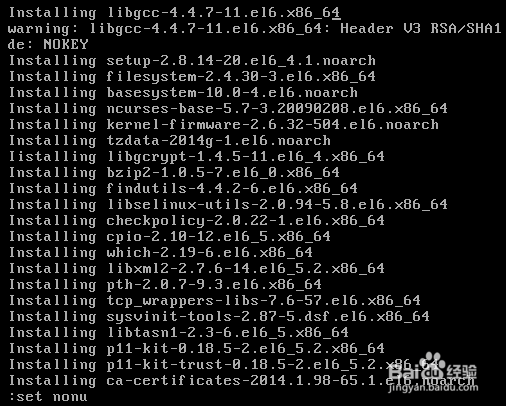
3、 输入“/setup”即可查询斜杠后内容(本例中为setup)。
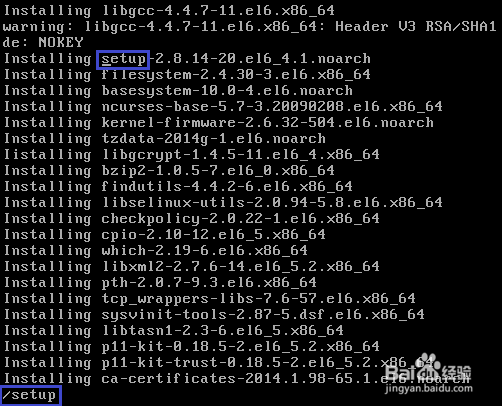
4、 输入n(小写)即可继续向下查找,输入N(大写)即可向上查找。
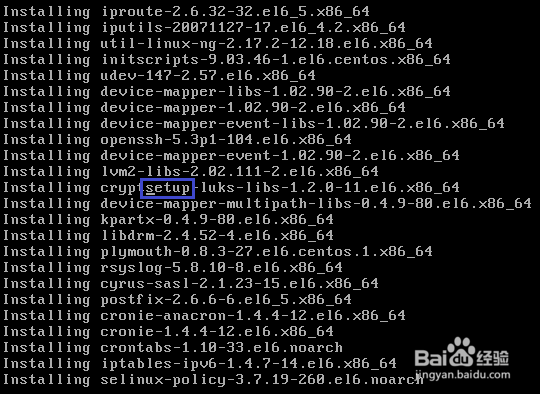
5、 如需不保存编辑并退出,可输入“:q!”并回车确定。
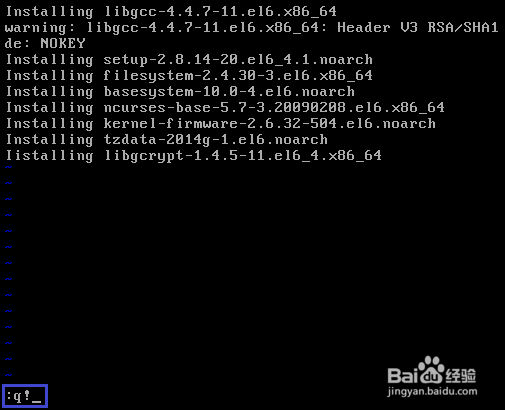
6、 如需保存修改并退出,可输入“:x”并回车确定,此命令仅当文件被彭榧逡钚修改时才写入,并更新文件修改时间,未修改则不更新文件修改时间。 注意:不推荐使用“:wq”保存退出,因为“:wq”即使未修改文件也强制写入,并更新文件修改时间。
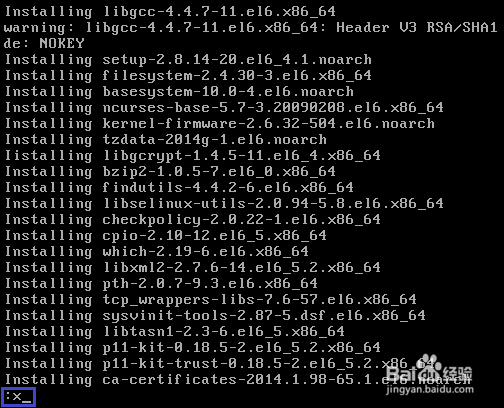
替换内容
1、 如何替换字符串,则将光标移动到欲替换行(本例中为方便说明故显示行号)。

2、 按ESC键确保为非编辑模式,输入“: s/i/x/”,即将“i”替换为“x”。
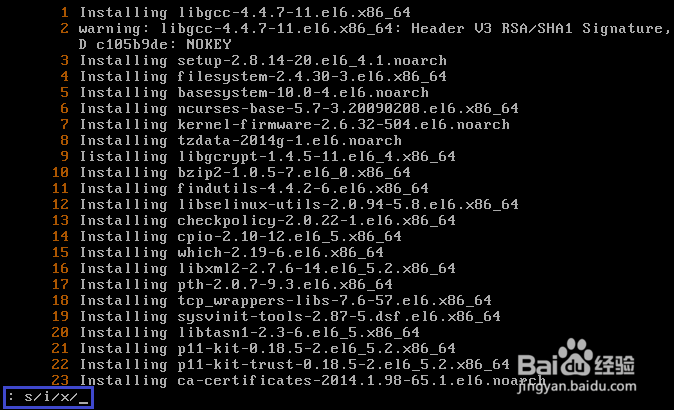
3、 按回车键确认并查看结果(本例中此行(12行)的第一个“i”被替换为“x”,即“Installing”被替换为“Installxng”)。
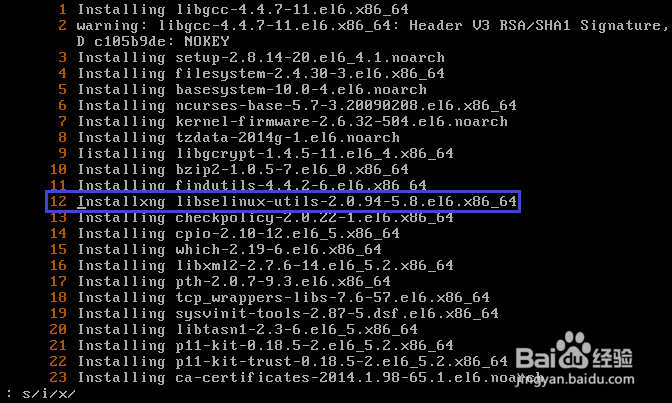
4、 如需将此行(12行)中所有“i”替换为“x”,则需添加参数。为方便对照,首先输入“u”撤销上一步替换。
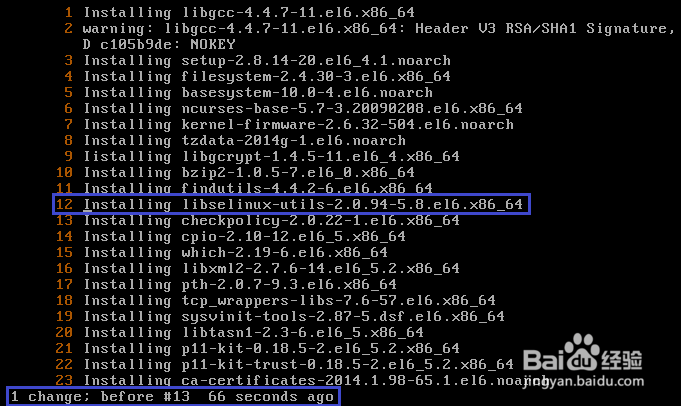
5、 输入“: s/i/x/g”,注意比上面的命令多一个参数“g”。
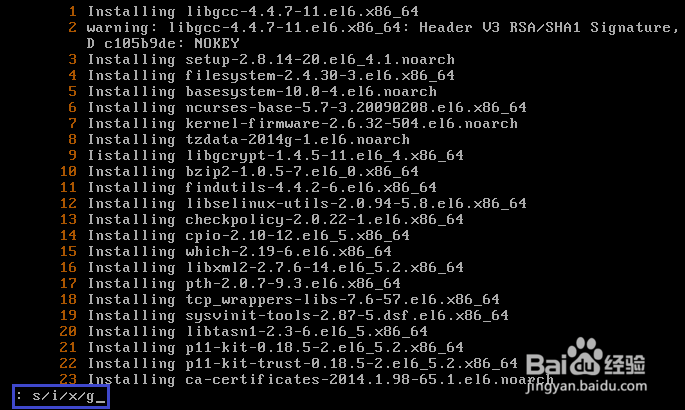
6、 按回车键确定并查看结果(注意同上面的区别,本行所有的“i”已被替换为“x”)。
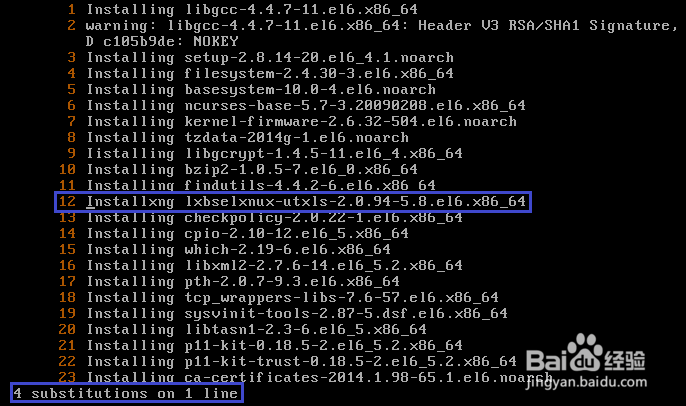
7、 输入“:%s/i/x/”(等同于: g/i/s//x/)即可将所有行的第一个“i”替换为“x”。
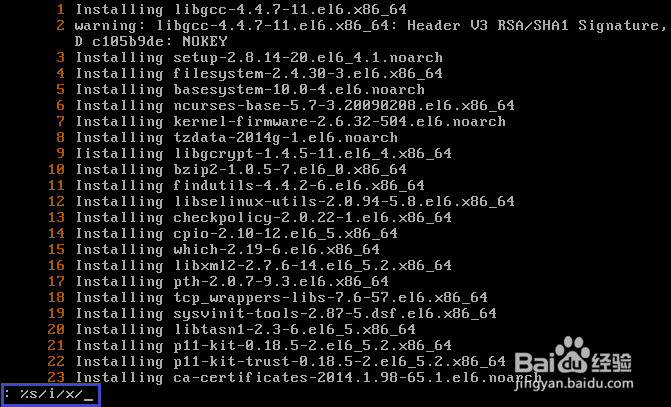
8、 按回车键确定并查看结果(注意同上面的区别)。

9、 输入“:%s/i/x/g”(等同于: g/i/s//x/g)即可将所有行的“i”替换为“x”。
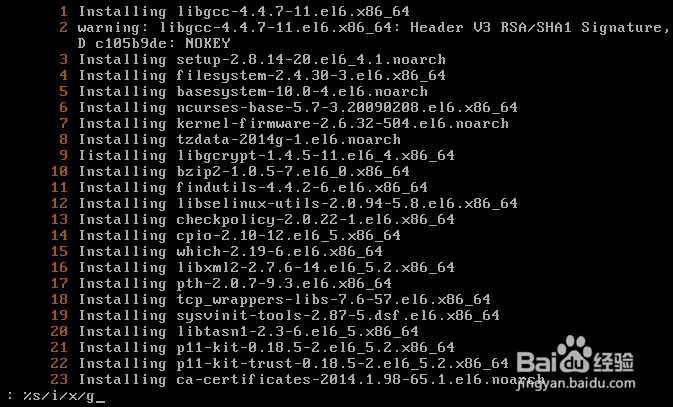
10、 按回车键确定并查看结果(注意同上面的区别)。